구글 리버스 이미지 검색 – 2022년에 비슷한 이미지 찾기
게시 됨: 2022-05-27Google 역 이미지 검색은 유사한 이미지를 찾는 최고의 도구 중 하나입니다. 이미지 검색은 인터넷에서 다양한 소스의 이미지를 찾는 데 중요한 도구입니다. SEO 전문가, 콘텐츠 제작자, 소셜 미디어 관리자를 위한 훌륭한 도구입니다.
다른 유형의 이미지 검색을 통해 이미지의 출처를 결정할 수 있습니다. 또한 이미지를 찾거나 역 이미지 검색으로 알려진 이미지의 진위 여부를 확인할 수 있습니다.
이 기사에서는 역 이미지 검색, 이것이 필요한 이유 및 프로세스를 완료하는 방법에 대해 설명합니다. 또한 데스크톱 및 모바일 검색에 대해 위의 사항을 살펴보겠습니다. 의 시작하자! 구글 리버스 이미지 검색이란?
구글을 이용하여 역이미지 검색을 해보면 실제 텍스트 쿼리 대신 검색창에 이미지나 사진에 대한 하이퍼링크를 넣는 경우이다. 그러면 Google에서 귀하의 사진 및 기타 이미지가 포함된 웹사이트를 찾습니다. Google 이미지는 또한 이미지의 주제를 감지하고 사진의 주제와 관련된 추가 웹사이트를 표시합니다.
목차
- 1 왜 역 이미지 검색을 사용해야 합니까?
- 2 PC에서 이미지 검색을 반대로 하는 방법
- 2.1 1. 사진 업로드
- 2.2 2. 이미지 드래그 앤 드롭
- 2.3 3. 이미지 URL을 이용한 검색
- 3 iPhone에서 역방향 이미지 검색
- 4 역 이미지 검색을 위한 앱
- 4.1 1. 캠파인드
- 4.2 2. 이미지로 검색
- 4.3 3. 구글 렌즈
- 4.4 4. 역전
- 4.5 5. TinEye 역 이미지 검색
- 4.6 6. 역 이미지 검색: 아이 렌즈
- 5 결론
- 5.1 관련
왜 역 이미지 검색을 사용해야 합니까?
다음 시나리오에서는 Google에서 이미지를 사용하여 검색하는 것이 가장 좋습니다.
사진에 대한 세부 정보를 찾습니다. 예를 들어, 역 이미지 검색은 사람의 이름이나 제품에 대한 세부 정보가 포함된 온라인 사이트로 이어질 수 있습니다.
중복 작업을 찾습니다. 역 이미지 검색은 유사한 이미지를 표시합니다. 또한 다른 사람의 작업이 그림을 복사했는지 확인할 수 있습니다.
다른 유사한 이미지를 찾으십시오 . 이미지와 관련된 추가 이미지를 찾으려면 역방향 검색을 통해 관련 사진도 표시됩니다.
PC에서 이미지 검색을 반대로 하는 방법
모바일 장치를 통해 이 작업을 수행할 수도 있지만 PC 기반 기능은 이점이 있습니다. Google 역 검색을 사용하면 Google 이미지에 직접 이미지를 업로드할 수 있습니다. 별도의 애플리케이션이 필요 없는 Google 이미지 홈페이지. Google 홈페이지의 오른쪽 상단을 통해 이 기능에 액세스할 수 있습니다.
Google 이미지 페이지에 도착하면 이미지, 텍스트 또는 음성을 검색할 수 있습니다. 역 이미지 조회의 경우 카메라 이미지를 선택하기만 하면 됩니다. 그런 다음 이미지를 검색할 수 있는 다양한 옵션을 제공하는 경고 창이 표시됩니다.
1. 사진 업로드
사진 업로드는 Google 역방향 이미지 조회 기능을 사용하여 이미지를 찾는 가장 쉬운 방법입니다. 이렇게 하려면 먼저 찾고자 하는 이미지를 다운로드해야 합니다. 컴퓨터에 저장한 후 아래 단계에 따라 원본 이미지의 출처를 찾으십시오.
- 구글 이미지로 이동
- 이미지 검색 클릭
- 클릭하여 사진을 업로드한 다음 파일을 선택 하거나 찾아보기
- 컴퓨터에서 사진 선택
- 열기 또는 선택 을 클릭하십시오.
2. 이미지 드래그 앤 드롭
이미지의 드래그 앤 드롭은 많은 사용자들이 가장 많이 사용하는 방법입니다. 폴더를 살펴보거나 이미지를 찾을 필요가 없기 때문에 이전 프로세스보다 한 단계 앞서 있습니다(예: 파일이 저장되었지만 위치를 잊어버린 경우 저장했습니다). 대신 끌어서 놓기를 사용하여 사진을 컴퓨터나 다운로드 폴더로 직접 끌어다 놓을 수 있습니다. 그러나 이 방법을 사용하려면 이미지를 PC에 저장해야 합니다.
방법은 다음과 같습니다.
- 구글 이미지로 이동
- 조회하려는 이미지가 포함된 파일 찾기
- 이미지 파일을 드래그하여 검색 상자에 놓습니다.
3. 이미지 URL을 사용하여 검색
이미지 URL을 사용한 역 이미지 조회는 한 가지 고유한 이점을 제공합니다. 컴퓨터의 사진 라이브러리에 사진을 다운로드할 필요가 없습니다. 따라서 하드 디스크를 어지럽히는 것이 싫다면 이 기술을 사용하면 문제를 방지하면서 잘 정리된 상태로 유지할 수 있습니다.
소셜 미디어 사이트에서 이 방법을 사용하면 Google에서 원본 사진을 찾는 데 어려움을 겪을 수 있습니다. 몇 가지 예외가 있습니다. 그러나 이 방법은 Facebook, Twitter, Pinterest 또는 Reddit과 같은 소셜 미디어 사이트와 비교하여 고유한 이름을 가진 도메인에 가장 적합합니다.
이미지 URL을 사용하여 역방향 조회를 수행하려면 다음 단계를 수행하십시오.
- 먼저 사용하려는 이미지가 있는 사이트로 이동합니다.
- 그런 다음 마우스 오른쪽 버튼으로 그림을 클릭하여 이미지의 URL을 복사합니다.
- 이미지 주소 복사를 클릭합니다.
- 구글 이미지로 이동
- 이미지로 검색 클릭
- 이미지의 URL을 텍스트 상자에 붙여넣습니다.
iPhone에서 역방향 이미지 검색
아이폰과 아이패드를 이용하여 역검색을 하는 가장 효율적이고 간단한 방법은 구글 크롬 앱을 이용하는 것입니다. 이 앱을 사용하여 앱을 설치한 후 역 이미지 검색을 수행하는 것은 매우 간단합니다.

1. 검색하려는 이미지를 역순으로 찾아 사진 앱에 저장했는지 확인합니다. 사이트나 이메일에 이미 있는 경우 사진에 저장합니다. 사진 앱.
2. 사진 앱에 이미지가 저장되면 사진을 선택하고 "공유 아이콘"을 클릭한 다음 공유 메뉴에서 "사진 복사"를 선택할 수 있습니다.
3. Chrome 애플리케이션을 실행하고 검색 창을 두 번 탭합니다. "복사된 이미지 검색"이라는 팝업이 나타납니다. 그것을 클릭하십시오.
4. 검색 결과가 나타나기 시작할 때까지 잠시 기다려 주십시오. 가장 가능성이 높거나 가장 가까운 일치 항목이 먼저 표시됩니다. Google은 결과 창 아래에서 대체 이미지를 계속 검색하고 있습니다.
역 이미지 검색을 위한 앱
웹 브라우저용 앱을 찾을 때 하루 종일 휴대전화에 가지고 다니는 역방향 이미지 검색 소프트웨어로 바로 이동하십시오.
1. 캠파인드
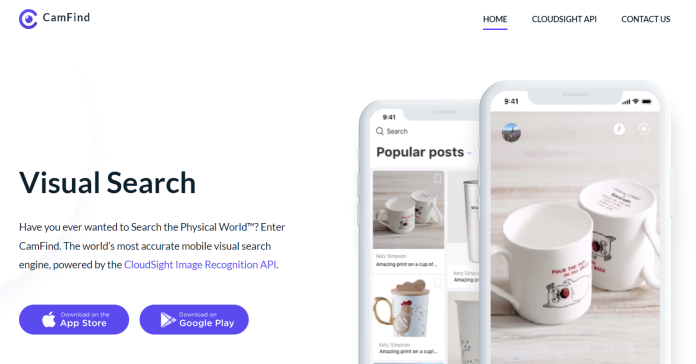
Android 및 iOS용 무료 다운로드(새로운 탭에서 열림)
스마트폰으로 사진을 찍어 유사한 상품을 찾고, 상품 이미지로 가격비교를 할 수 있는 간편한 기기입니다.
2. 이미지로 검색
Android용 무료 다운로드(새 탭으로 열림)
이 앱을 사용하여 업로드하기 전에 이미지를 원하는 대로 수정하여 Google, Bing, TinEye 및 Yandex의 결과를 볼 수 있습니다.
3. 구글 렌즈

Google 렌즈는 처음에 초기 Pixel 독점 기능으로 제공되었습니다. 그러나 Google은 나중에 이를 Google 포토에 통합했습니다. 현재 iOS 및 Android 사용자는 Google 렌즈를 사용하여 검색 이미지를 반전할 수 있습니다.
Google 포토에서 캡처한 사진을 열고 렌즈 아이콘(오른쪽에서 두 번째, 휴지통이라고 표시된 아이콘 바로 옆에 있음)을 탭할 수 있습니다. Google 렌즈 앱의 검색 창에서 렌즈 아이콘을 누르고 카메라를 가리킨 다음 돋보기 기호를 클릭합니다.
Google의 Visual Search Engine이 이미지를 분석하고 결과에 가장 관련성이 높은 정보가 표시됩니다.
4. 리버스
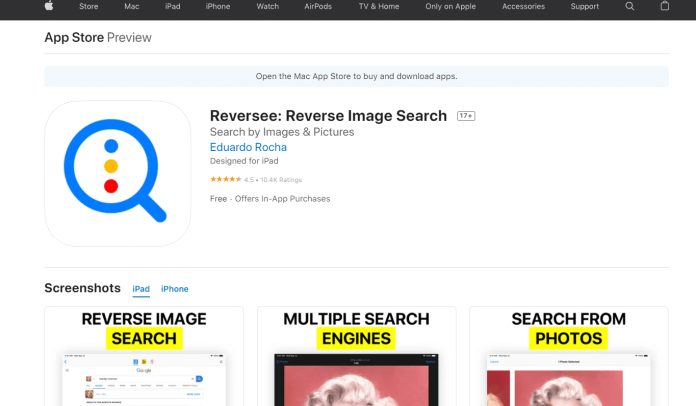
iOS용 무료 소프트웨어(새로운 탭에서 열림)
이 앱은 이미지를 Google 이미지에 직접 업로드합니다. 그런 다음 Google 이미지 데이터베이스를 사용하여 유사한 이미지를 검색합니다. 인앱 구매를 통해 $3.99에 프리미엄 버전으로 업그레이드할 수 있으며 Bing 및 Yandex의 결과를 얻을 수 있습니다.
5. TinEye 역 이미지 검색
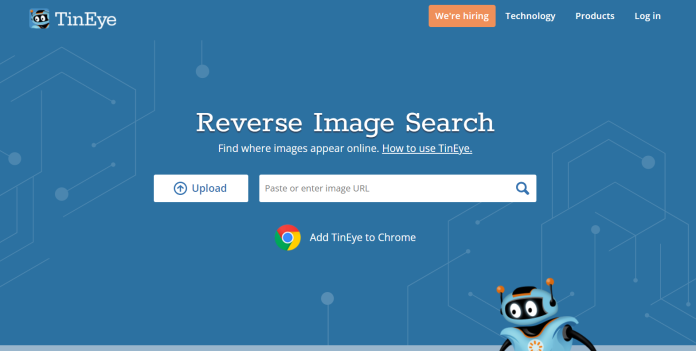
앱을 다운로드하지 않으려는 경우 많은 온라인 도구에서 모바일 친화적인 형식으로 역 이미지 검색을 제공합니다. TinEye는 URL을 사용하여 이미지를 검색하거나 문서를 공유할 수 있는 도구 중 하나입니다.
파일이 업로드되면 응용 프로그램이 인터넷을 검색하고 색인에 이미지를 포함합니다. TinEye를 사용하면 베스트 매치, 가장 많이 수정된 이미지 및 가장 큰 이미지, 최신 및 가장 오래된 이미지에 따라 결과를 정렬할 수 있습니다. 상위 컬렉션 및 도메인별로 결과를 필터링할 수도 있습니다.
6. 역 이미지 검색: 아이 렌즈
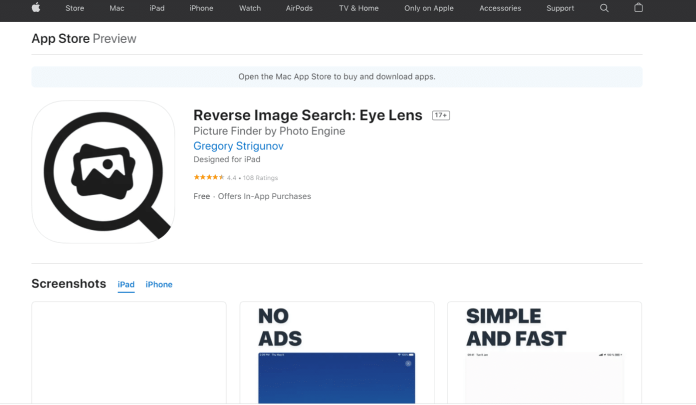
$2.99 iOS 구독(새 탭으로 열림)
이것은 다운로드하는 응용 프로그램이 아닙니다. 다른 응용 프로그램에 확장을 추가하는 응용 프로그램입니다. 사진, 페이스북 및 기타 앱에 확장 버튼 중 하나를 넣습니다. 따라서 복사 또는 전송 옵션과 함께 이미지 검색 옵션이 있습니다. 결과는 모바일 브라우저에 표시되며 Google, TinEye 및 Yandex에서 직접 제공됩니다.
결론
Google에서 역방향 이미지 검색을 수행하는 데는 여러 가지 이유가 있으므로 다양한 옵션이 있는 놀라운 기능입니다. 이미지를 식별하고 원래 디자이너에게 돌려주는 효과적인 방법이 아닙니다. 그러나 이 방법을 사용하여 동일한 웹 사이트에서 호스팅되거나 동일한 디자이너가 만든 새 이미지 또는 이와 유사한 이미지를 찾을 수도 있습니다. 이 네 가지 간단한 방법으로 역 이미지 검색을 수행하고 가장 그늘진 것 중 하나의 이점을 얻을 수 있습니다. 구글이 가지고 있는 비밀.
RemotePik에서 무제한 그래픽 및 비디오 디자인 서비스를 받고 무료 평가판을 예약하십시오
최신 전자 상거래 및 Amazon 뉴스를 최신 상태로 유지하려면 www.cruxfinder.com에서 뉴스레터를 구독하십시오.
